Препоръчване и управление на съдържание в Viva Learning
Можете да препоръчате съдържание на други хора във вашата организация, като използвате Viva Learning.
Препоръчване на учебно съдържание
-
В горната лента изберете Препоръка.
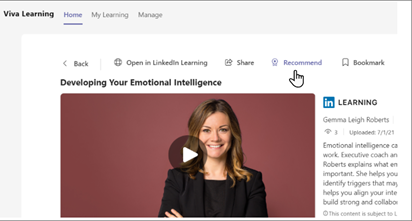
-
Изберете един или повече потребители или потребителски групи. Не можете да изпратите препоръка до повече от 30 потребители или потребителски групи.
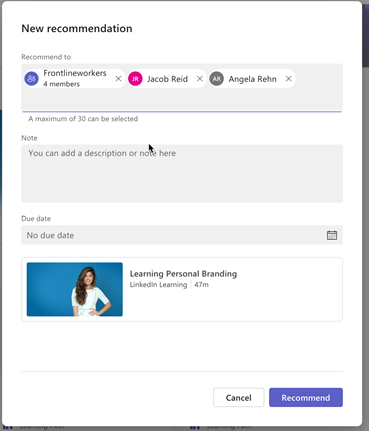
-
Добавяне на незадължителна бележка.
-
Изберете незадължителен краен срок.
-
Изберете Препоръка.
Важно: Не можете да препоръчате обучение на потребител, ако вече сте препоръчали обучението на потребителя и потребителят не е завършил обучението.
Преглед и управление на препоръки, направени от вас
Можете да прегледате и управлявате всички свои препоръки в раздела Управление .
-
Изберете раздела Управление .
По подразбиране се показват само няколко препоръки. Изберете Вижте повече , за да видите всички препоръки.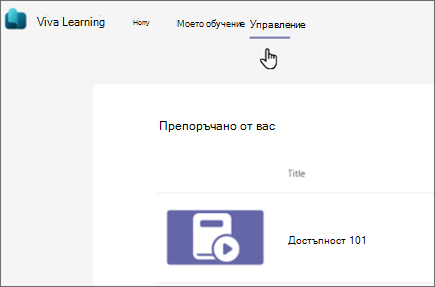
-
За да видите напредъка при препоръчителното обучение, изберете многоточието (...), след което Проверете състоянието.
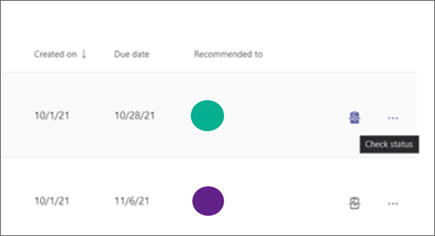
-
За да изтриете препоръка, изберете многоточието (...), след което изтрийте.
След като бъде изтрита, препоръката се премахва от изгледа на получателя, независимо от състоянието на завършване.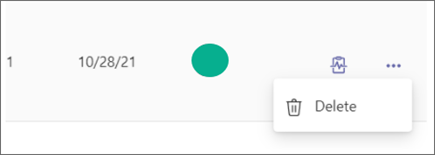
Как се показват препоръките на получателите
Като получател на препоръки можете да прегледате всички препоръки, като отидете на Моят учебен> Препоръчано за вас.
Подробностите за това кой е препоръчал курса се показват в картата и изгледа с подробни данни за курса.
Ако повече от един човек ви е препоръчал един и същ курс, можете да видите цялата информация за препоръчващия, като задържите показалеца над иконата i .
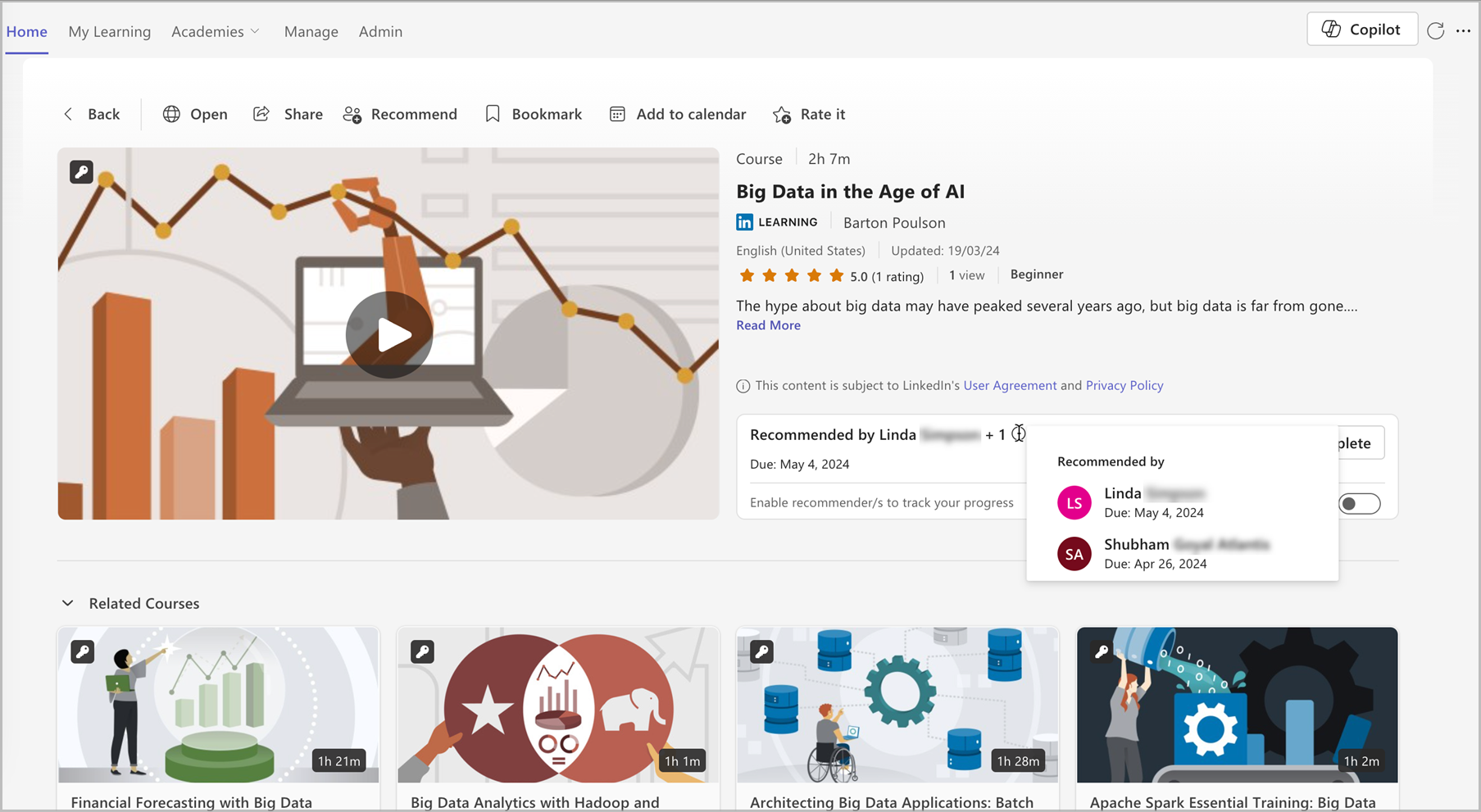
Като получател на препоръката имате опция за споделяне на информацията за напредъка с препоръчващия. По подразбиране този превключвател е изключен за всички нови препоръки.
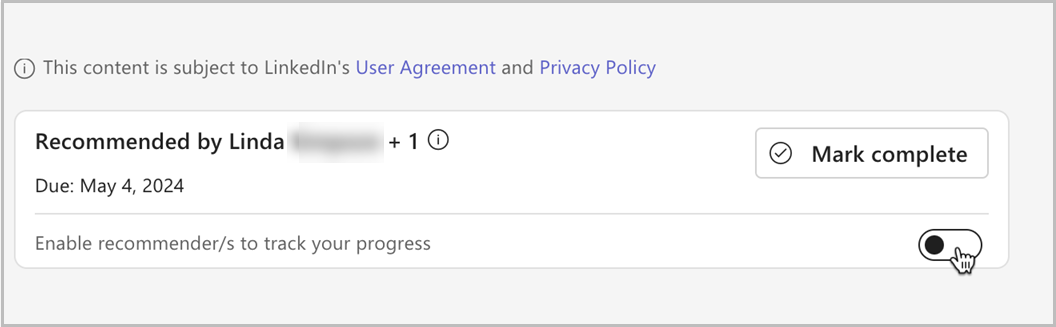
Бележка: Ако този превключвател не е показан, тогава вашата организация е забранила проследяването на напредъка.
Управление на препоръки:
За всеки потребител Viva Learning ще покаже едно от три състояния:
-
"-" (няма подробни данни) – това показва, че получателят не е стартирал курса или не е споделил информацията за напредъка с вас
-
In Напредък
-
Завършени
Сценарии, когато информацията за напредъка не е налична:
В следните сценарии не виждате информация за хода на изпълнение, когато проверявате състоянието:
-
Вашата организация е забранила проследяването на напредъка.
-
Ако сте препоръчали този курс на потребителска група с повече от 10 000 потребители.
Научете повече
Социално обучение с Viva Learning










